![[画像生成AI] Stable Diffusion Checkpoint 導入ガイド](https://humanxai.info/images/uploads/generative-AI_Stable-Diffusion-checkpoint-install.webp)
0. はじめに
昔、Zennで書いた記事を、此方へ移植したのですが、情報が古くなってるので現在使用してる「Stable Diffusion Checkpoint」ように新たに備忘録も兼ねてインストールメモを作成しました。
過去記事は、以下で公開中ですので、Stable Diffusion XL(SDXL)1.0 に興味のある方はご参考ください。
![[画像生成AI] Stable Diffusion XL(SDXL)1.0 インストール](https://humanxai.info/images/uploads/generative-AI_Stable-Diffusion-XL1_0-install.webp)
[画像生成AI] Stable Diffusion XL(SDXL)1.0 インストール
[画像生成AI] Stable Diffusion XL(SDXL)1.0のインストール方法
https://humanxai.info/posts/generative-ai_stable-diffusion-xl1_0-install/なぜ「Checkpoint版」を使うのか?
従来のStable Diffusionで画像学習データを記録した物を「モデル」と呼ばれていますが、Checkpointの特徴は、生成画像のスタイルを指定できることで、従来の物に比べキャラクター生成や特化モデルを使いやくより利用ユーザーの希望に近い画像を生成できるようになります。
Checkpointでも、Civitaiなどで公開されている、世界中のユーザーが作成したモデルを利用する事が出来るほか、LoRAデータの利用も可能です。
SDXLと比較した場合、後期の改良バージョンである為、より動作が軽く、モデルやLoRAも豊富になっています。
この記事で扱う内容(対象者)
この記事を書いている私のPC環境が、Windows11になっていますので、主にWindowsユーザー向けの情報となります。 Linux(Ubuntu)環境もありますが、GPU環境が整っていない為、ここでは割愛しますが、基本的にPython環境があれば動作しますし、画像生成はWEB UI上で行いますので、ほぼ同じ手順で動くようになると思います。
PythonやGitがよく分からなくても基本は手順通りにコマンドを入力していけば動作しますので、コマンドプロンプトの操作を勉強する目的としても良いと思います。
1. 動作環境と前提条件
- OS:Windows 10/11
- 推奨VRAM:6GB以上(最低動作の目安も記載)
- Python 3.10(重要)
- Git(インストール済であると仮定 or ダウンロードリンク)
従来のStable Diffusion同様、グラフィックボードは、VRAM 6GB以上を必要としますので、RTX3060以上のGPUが必要です。
公式には Python 3.10 を推奨。3.11 以上では起動に失敗することがあります。 「webui-user.bat」から Python バージョンを指定したい場合は「venv」環境を事前に構築しておくと安心。
2. インストール手順(初期セットアップ)
インストールを進めていきます。
コマンドプロンプトを起動。
Windowsキーを押してスタートメニューを開き、「cmd」と入力して検索
起動したら
cd のコマンドで、Cドライブのルートディレクトリへ移動
cd ../..
次に インストールするディレクトリを作成。
ここでは、sd というディレクトリを作り、その中にインストールすると仮定して進めていきます。 mkdirコマンドで、sdディレクトリを作成します。
mkdir sd
次に作成したsdフォルダへ移動
cd sd
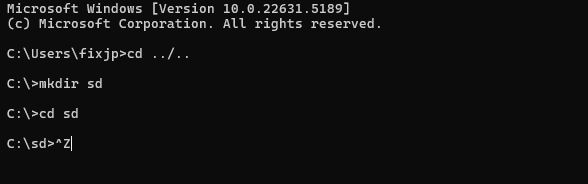
2-1. GitHub からWebUIをクローン
git cloneコマンドでgithubからクローンを作成します。
git clone https://github.com/AUTOMATIC1111/stable-diffusion-webui.git
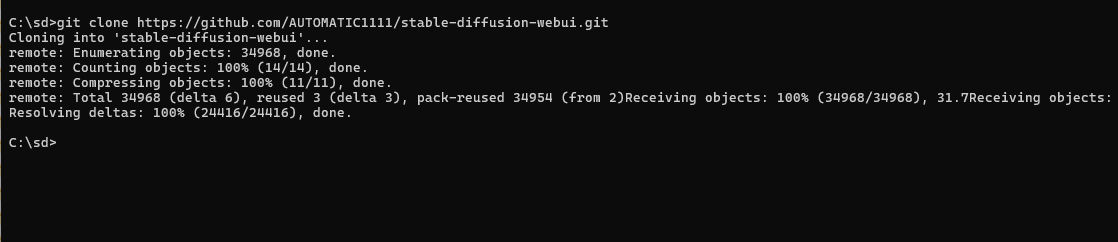
stable-diffusion-webuiへ移動し、ファイル確認 (エクスプローラーかた確認でも構いません)
cd stable-diffusion-webui
dir
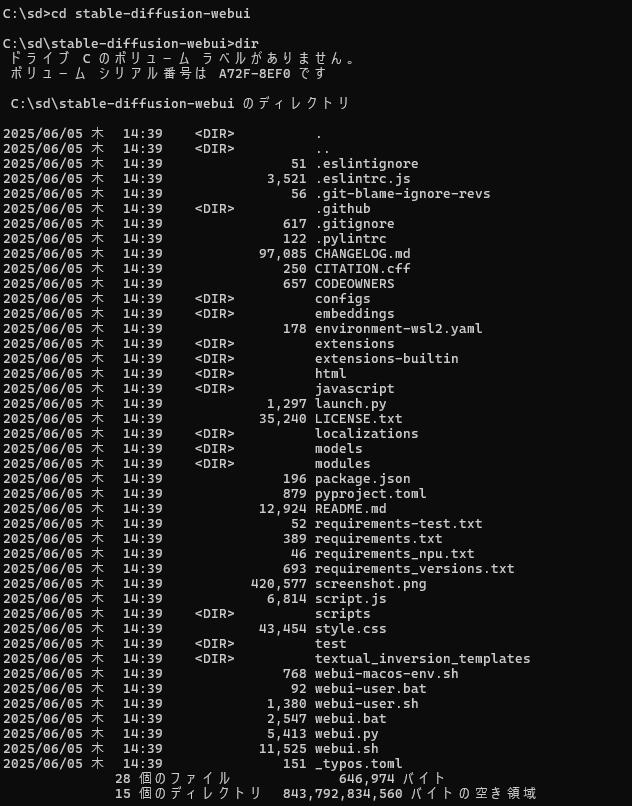
2-2. webui-user.bat を実行
コマンドプロンプトで、webui-user.batと入力してエンターキーを押しバッチファイルを実行します。
webui-user.bat
自動的に Python 環境構築・モデルダウンロードが開始されます。
※完了まで時間がかかる場合あり
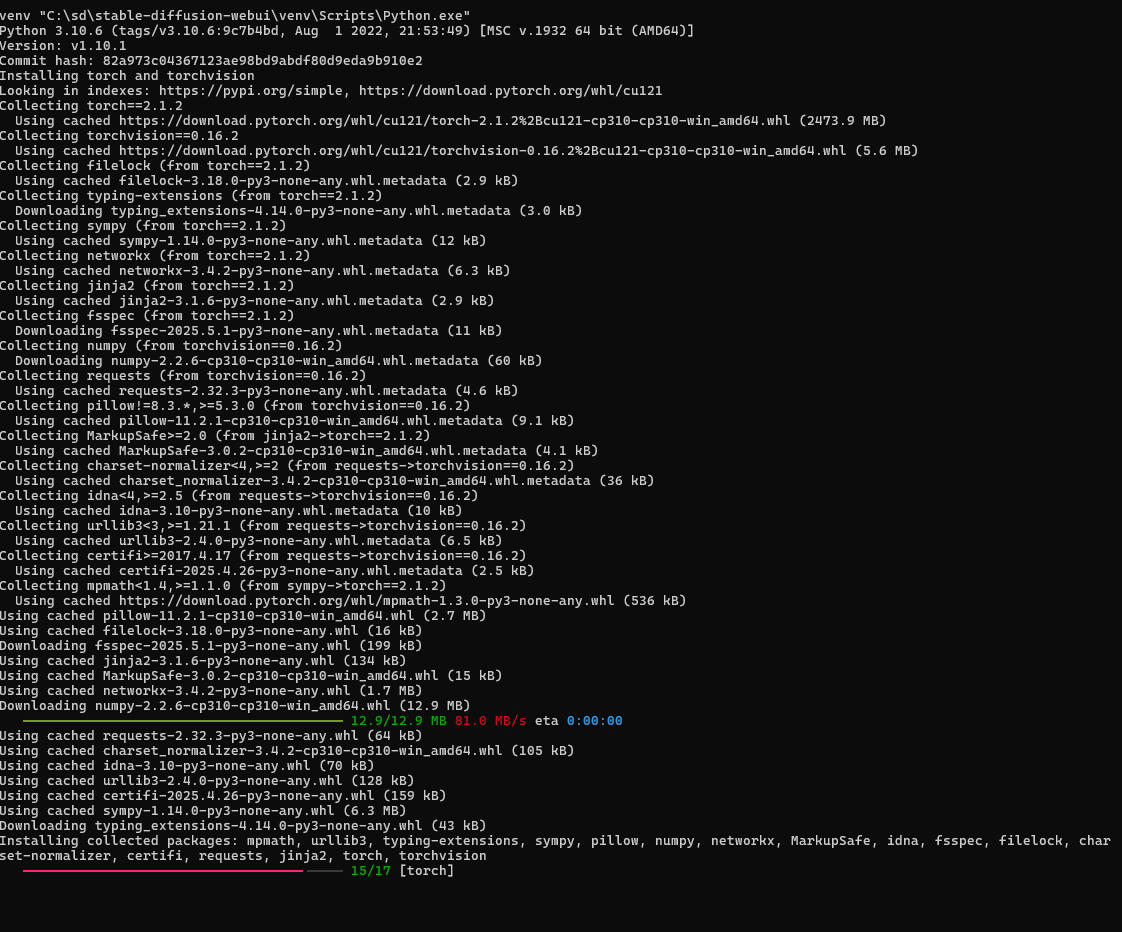
全ての処理が終わりと、自動的にブラウザでStable Diffusion checkpointが開きます。 手動で開く場合、URLは以下になります。
Stable Diffusion
http://127.0.0.1:7860/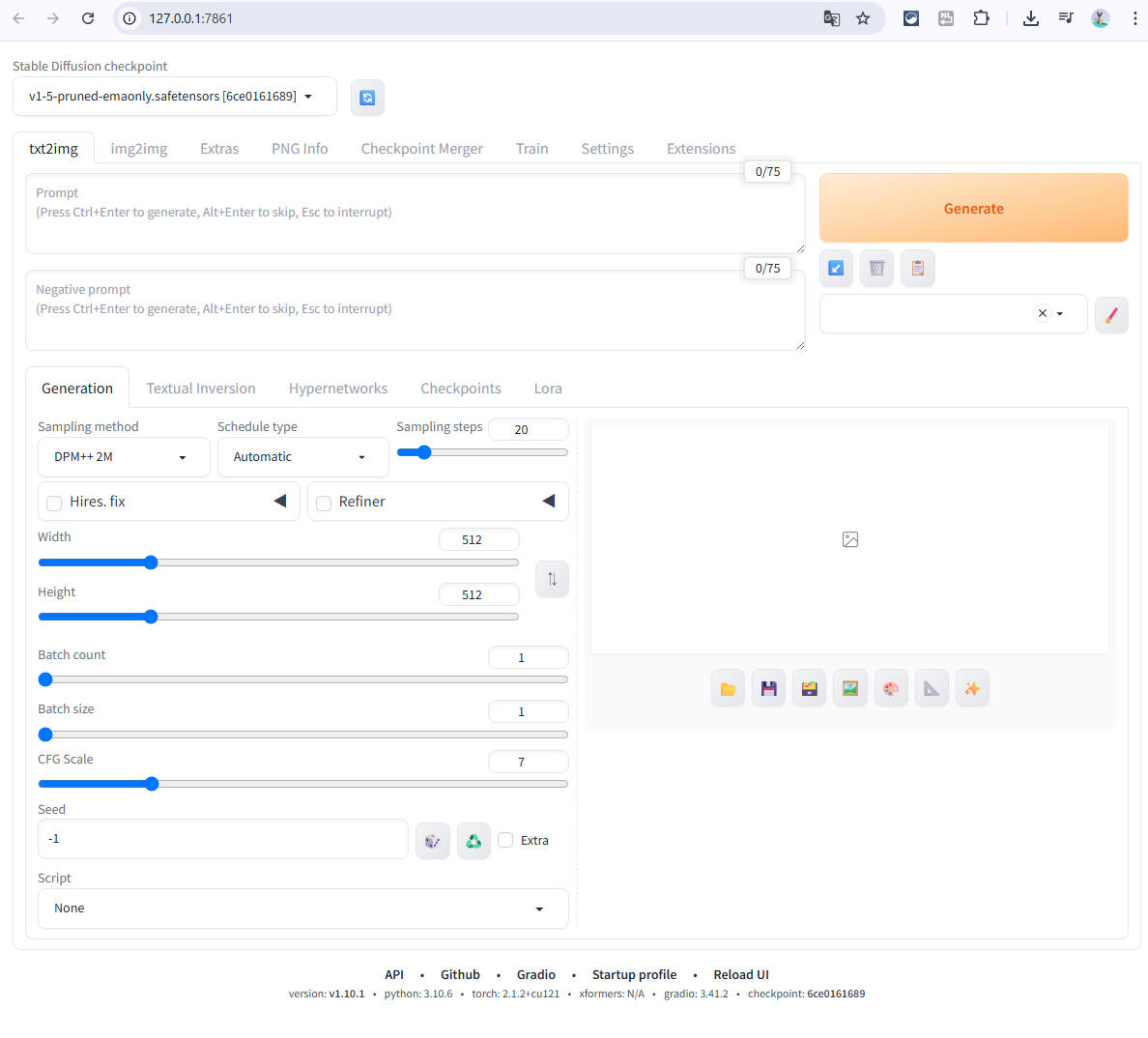
補足:
- 初回起動は数分かかる
- 失敗した場合はエラーメッセージを読み検索、もしくはAIに聞くなど。
3. Checkpointモデルのダウンロードと配置
3-1. Civitai で .safetensors を入手
以下の civitai サイトをブラウザで開きます。

Civitai Models | Discover Free Stable Diffusion & Flux Models
Browse from thousands of free Stable Diffusion & Flux models, spanning unique anime art styles, immersive 3D renders, stunning photorealism, and more
https://civitai.com/models上部メニューのModelsを選択し、右上にある Filters を選択。
下に表示されたメニューの中から、Checkpointを選択すると該当モデルのみ表示されるようになります。
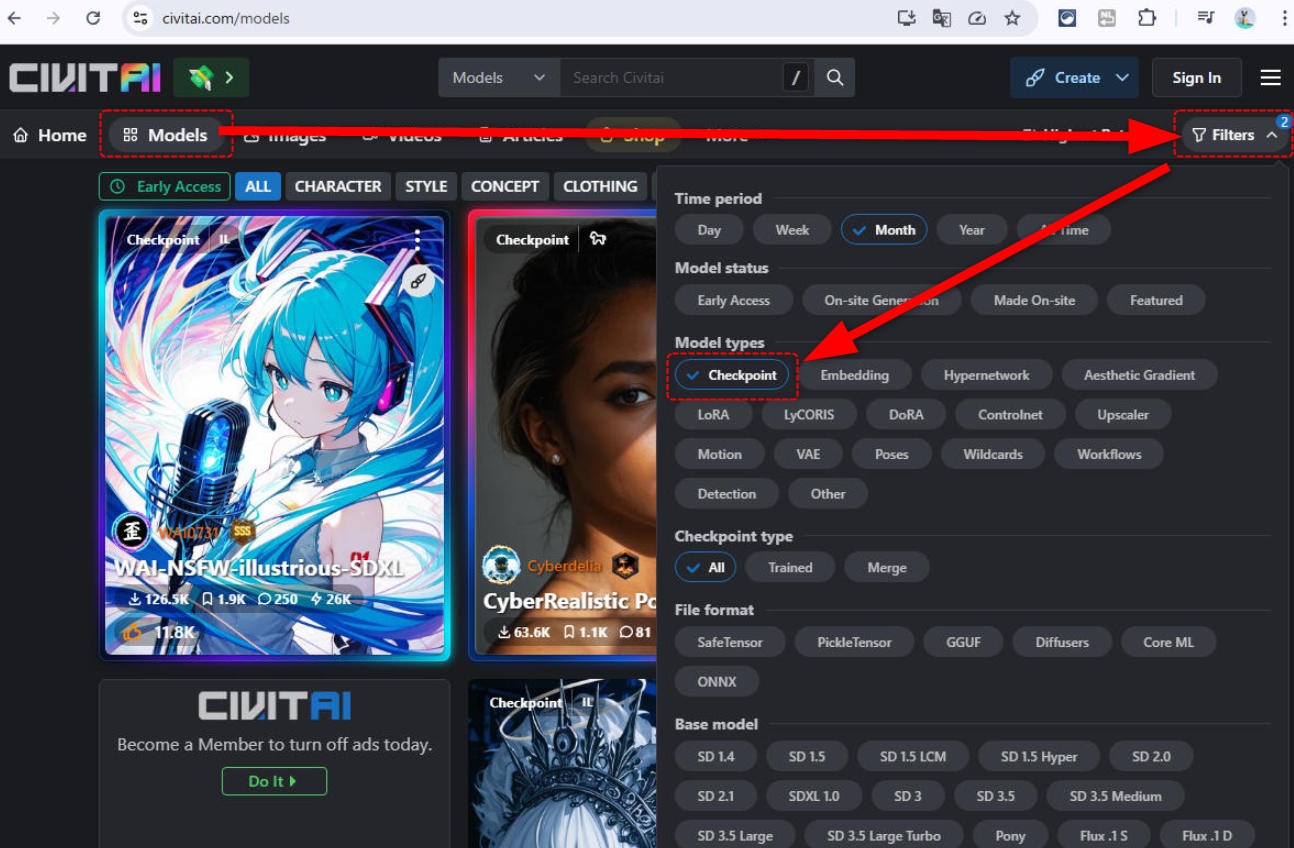
今回はリストの中から 「CyberRealistic Pony」 をダウンロードします。

CyberRealistic Pony - v11.0 | Stable Diffusion Checkpoint | Civitai
You can run CyberRealistic Pony and use its API on SinkIn: https://sinkin.ai/m/Z9jVny2 🐴 CyberRealistic Pony Pony Diffusion just got a glow-up. Cyb...
https://civitai.com/models/443821/cyberrealistic-pony
ダウンロードしたモデルデータは、
C:\sd\stable-diffusion-webui\models\Stable-diffusion
に保存します。
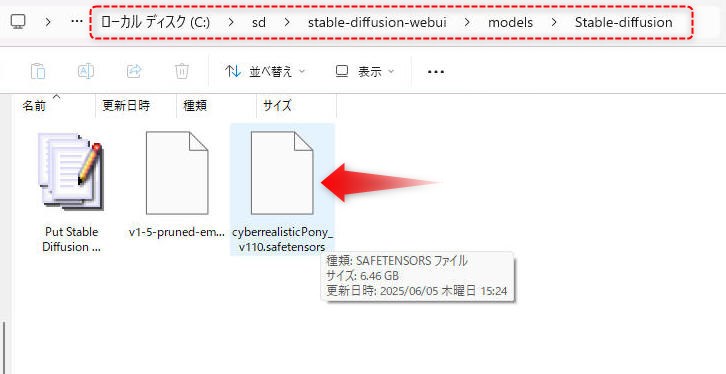
3.2. 画像生成テスト
ここまでで、動作環境が整ったので、実際に画像を作成して見ます。
ブラウザで表示されている Stable Diffusion checkpoint の画面上で、右上にある更新ボタンをクリック。
すると先程ダウンロードした CyberRealistic Ponyが表示されるので、選択。
暫く読み込みに時間がかかります。
デフォルトで、txt2img のタブが選択されていると思うので、その下にあるプロンプト入力ウインドウに以下のメッセージを入力。
score_9_up, score_8_up, score_7_up, score_6_up,
1girl, 25 years old Japanese girl, cute face, perfect face, (round face:1.2), sexy, (adult:1.2), pale skin, big round eyes, dark brown eyes,
(three quarter view), detailed face, portrait, face focus, looking at viewer, blush, shy smile, close up, long hair, twintails, low twintails, short twintails, dark brown hair, sidelocks, hair between eyes, hair ribbon, white ribbon, white camisole, frilled camisole, flower field, field, white lace collar, strong sunlight,upper_body, small_breasts, arm_around_waist, breasts focus, earrings, eyeliner, long_eyelashes,
以下のネガティブプロンプトを入れるとより精度が上がります。
score_6, score_5, score_4, pony, furry, monochrome, curvy, fat, pubic hair, watermark,
artist name, ugly, ugly face, mutated hands, low res, bad anatomy, bad eyes, blurry face, unfinished, sketch, greyscale, (deformed),
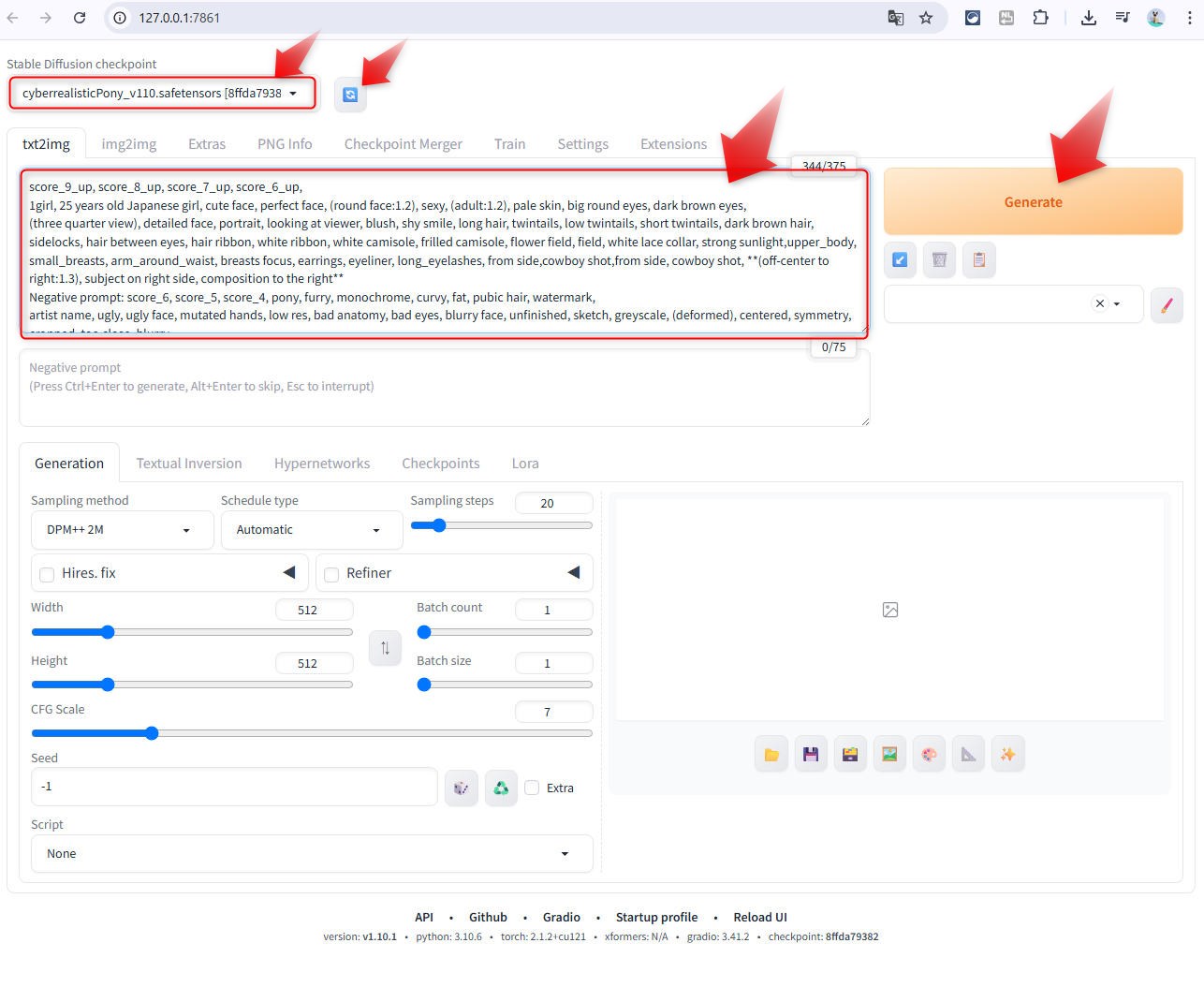
「Generate」ボタンをクリックすると、画像生成が始まります。
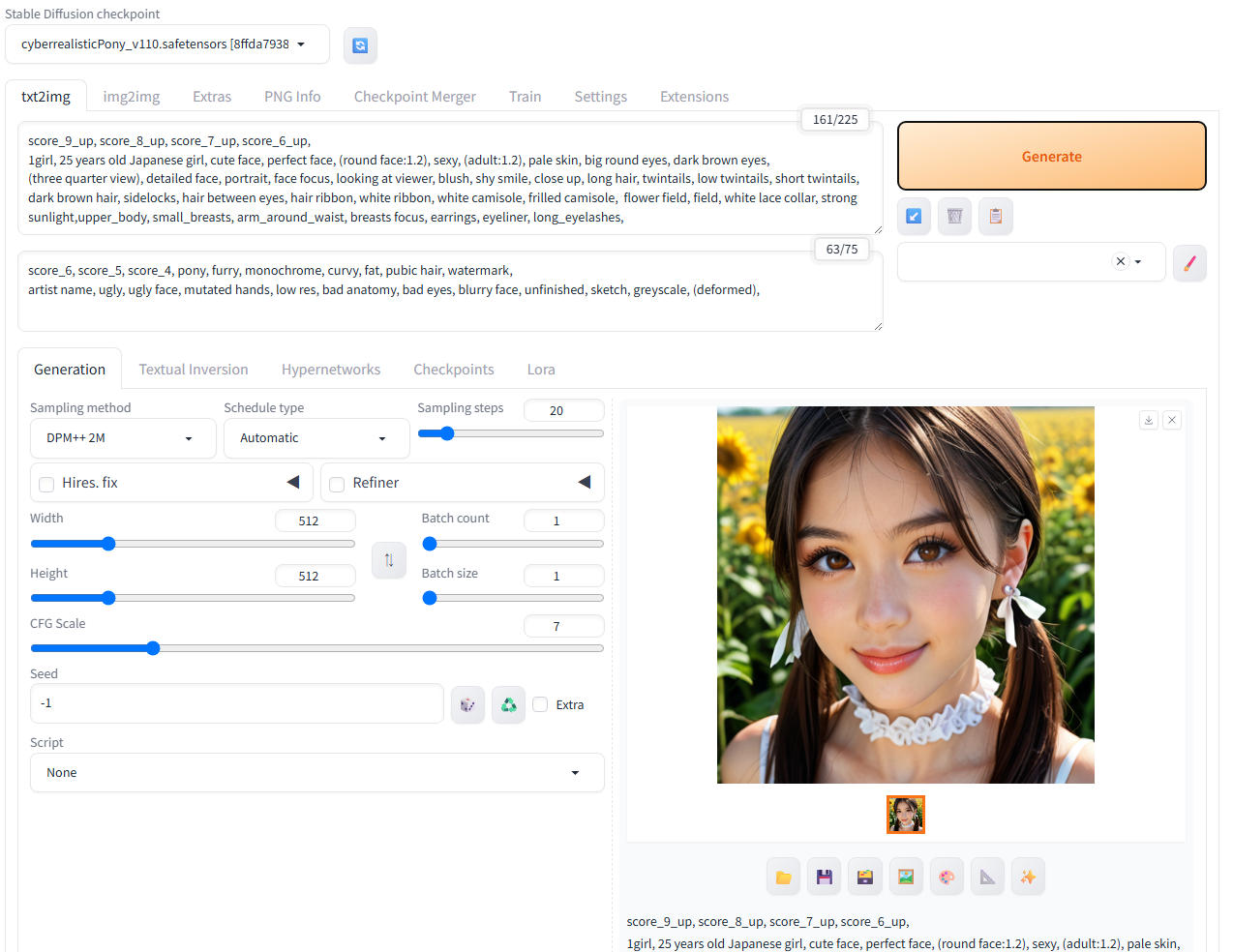
完成した画像サンプル。

3-3. 追加モデル導入方法
Civitai などで気になるモデル(拡張子:.safetensors または .ckpt)をダウンロードし、 「stable-diffusion-webui/models/Stable-diffusion/」に配置。
再起動後に [左上のドロップダウン] から選択できます。
4. 推奨拡張機能(Optional)
- ControlNet
- LoRA
- Supermerger
- ADetailer(顔補正)
- 拡張機能の導入方法(WebUI → Extensions → Install from URL)
5. よくあるトラブルと対処法
- Pythonバージョンが違う → webui-user.bat 実行前に確認
- VRAM不足 → –medvram オプション追加
- 黒い画面のまま進まない → launch.py 実行ログ確認
- RuntimeError: “LayerNormKernelImpl” …(NVIDIAドライバ不一致)
- launch.pyが止まる→管理者権限での実行 or セキュリティソフトの影響
- 起動後にページが開かない→ファイアウォール例外やポート競合
6. おわりに(まとめ)
- Checkpoint版は最も情報が多く、初心者に最適
- 複雑なことをしない限り、初期設定だけで十分動く
- 今後は「LoRA」「Prompt」「ControlNet」などの活用を予定
次のステップ
- [LoRAモデルの導入と使い方(CivitaiなどでDL→配置)]
- [ControlNetの導入&使い方(ポーズ制御やポーズ変換)]
- [生成画像をFramePackへ渡して動画にする方法]
- [Promptベースの画像生成 Tips(呪文例やNegative Promptの考え方)]
- [FramePack連携:生成した画像を動画へ落とし込む流れ]
💬 コメント